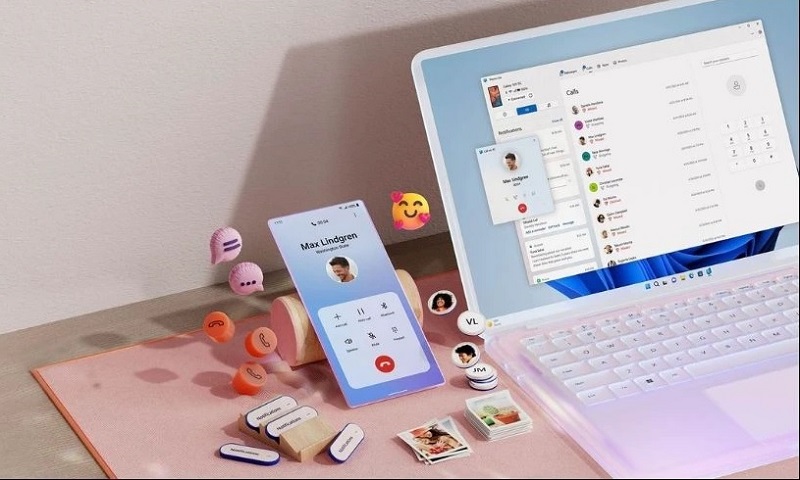Kết nối điện thoại với máy tính bằng cáp USB là cách tiện lợi để trao đổi dữ liệu qua lại giữa hai thiết bị. Phương thức này cho phép truyền tải thông tin mà không cần dây cáp. Tuấn Apple sẽ hướng dẫn chi tiết cách kết nối giữa thiết bị nhanh chóng và dễ thực hiện.
Nội Dung Bài Viết
ToggleCách kết nối điện thoại Android với máy tính bằng cáp USB
Với các dòng điện thoại Android hiện nay, hầu hết người dùng chỉ cần kết nối điện thoại với máy tính qua cáp USB là đã có thể thực hiện các thao tác như truyền dữ liệu, sao chép hình ảnh hay chia sẻ mạng dễ dàng. Tuy nhiên, ở một số dòng máy cũ, bạn sẽ cần kích hoạt chế độ Gỡ lỗi USB (USB Debugging) trước khi kết nối.
Cách thực hiện:
Bước 1: Mở Cài đặt => Thông tin phần mềm, nhấn 7 – 10 lần vào Số hiệu bản tạo cho đến khi xuất hiện thông báo “Bạn đã trở thành nhà phát triển”. Quay lại phần Cài đặt, kéo xuống cuối và chọn Cài đặt cho người phát triển.
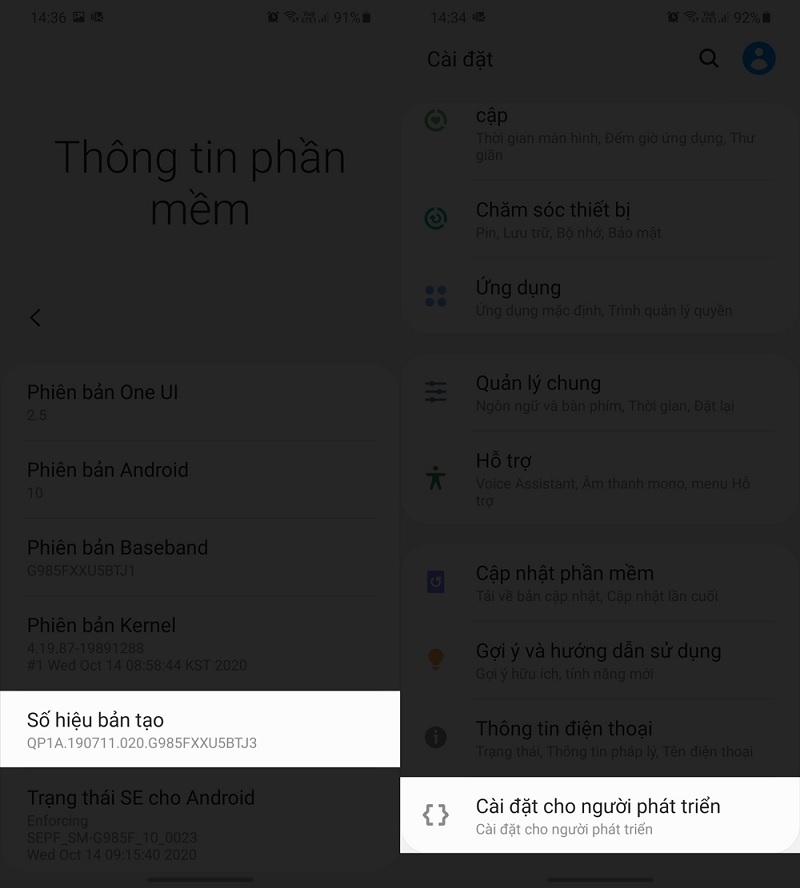
Bước 2: Cuộn xuống tìm mục Gỡ lỗi USB và bật công tắc để kích hoạt.

Sau khi hoàn tất, hãy kết nối điện thoại với máy tính qua cáp USB. Khi bảng thông báo hiện ra, chọn phần USB để truyền file và nhấn để mở các tùy chọn:
- Truyền file/ Android Auto: cho phép truy cập toàn bộ dữ liệu
- Chia sẻ kết nối USB: dùng để phát mạng cho máy tính
- MIDI: thiết lập âm thanh
- Truyền ảnh: chỉ cho phép truy cập thư viện ảnh
- Chỉ sạc: chỉ sử dụng để sạc thiết bị

Lưu ý: tùy từng hãng sản xuất hoặc phiên bản Android, mục Số hiệu bản tạo có thể mang tên khác, nhưng đều nằm trong phần Thông tin phần mềm.
Cách kết nối điện thoại iPhone với máy tính qua cáp USB
Kết nối iPhone với máy tính qua cáp USB đơn giản hơn cả các thiết bị Android.
Chỉ với thao tác cắm cáp thông thường, bạn sẽ nhận được thông báo trên iPhone yêu cầu cho phép máy tính truy cập vào dữ liệu hình ảnh và video – chỉ cần nhấn “Cho phép” là hoàn tất.
Trong trường hợp bạn muốn thực hiện nhiều thao tác hơn như sao chép nhạc, video hoặc sao lưu toàn bộ dữ liệu, hãy cài đặt phần mềm iTunes từ Microsoft Store để quản lý thiết bị dễ dàng.
Sau khi cấp quyền truy cập, bạn mở This PC trên máy tính, sẽ thấy ổ dữ liệu Apple iPhone hiển thị. Nhấn đúp vào để truy cập thư mục chứa ảnh và video.
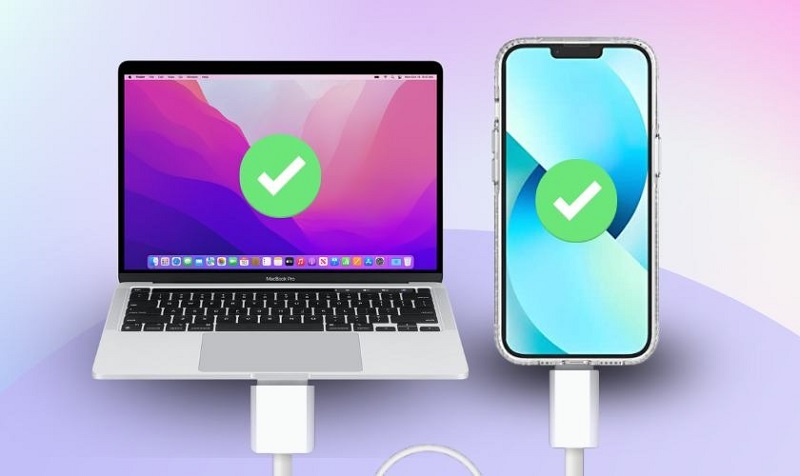
Ưu điểm khi kết nối điện thoại với máy tính qua USB
Kết nối điện thoại với máy tính qua cổng USB không chỉ giúp truyền dữ liệu mà còn mang lại nhiều tiện ích thiết thực cho người dùng:
- Sao lưu dữ liệu an toàn: giúp lưu trữ danh bạ, hình ảnh, video, tin nhắn và các thông tin quan trọng từ điện thoại lên máy tính, tránh mất mát khi thiết bị gặp sự cố
- Quản lý tập tin thuận tiện: cho phép di chuyển, sao chép, đổi tên hoặc xóa tập tin dễ dàng giữa hai thiết bị
- Tốc độ truyền tải nhanh và ổn định: chia sẻ ảnh, video, tài liệu nhanh chóng hơn so với kết nối không dây
- Đồng bộ và sao lưu ứng dụng: hỗ trợ đồng bộ dữ liệu ứng dụng giữa điện thoại và máy tính, giúp tiếp tục công việc liền mạch
- Hỗ trợ sạc pin: khi kết nối qua USB, điện thoại còn có thể được sạc trực tiếp từ máy tính, rất tiện lợi trong quá trình sử dụng
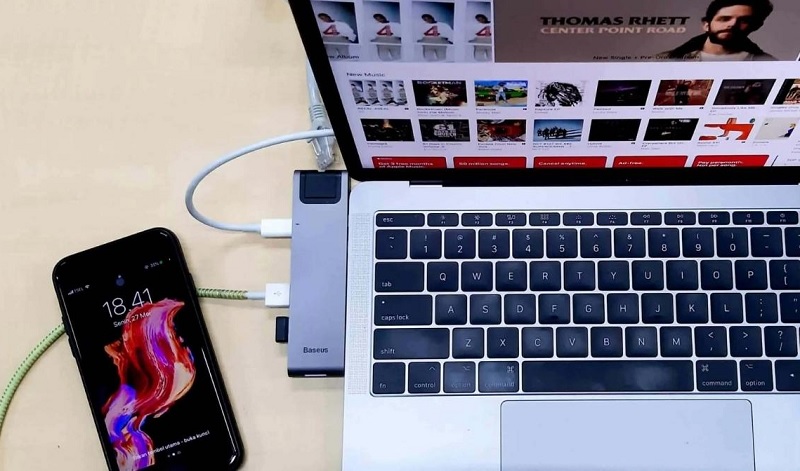
Kinh nghiệm kết nối điện thoại với máy tính bằng cáp USB
Để việc kết nối điện thoại với máy tính qua cáp USB diễn ra nhanh chóng và ổn định, bạn nên lưu ý một số kinh nghiệm sau:
- Sử dụng cáp chính hãng: ưu tiên dùng dây cáp đi kèm theo máy hoặc cáp đạt chuẩn từ nhà sản xuất để đảm bảo tốc độ truyền tải và độ an toàn cho thiết bị
- Kiểm tra cổng USB: chắc chắn rằng cả cổng USB trên máy tính và điện thoại đều sạch, không bị bụi bẩn hoặc lỏng lẻo, tránh tình trạng kết nối chập chờn
- Bật chế độ truyền dữ liệu: sau khi kết nối, cần chọn chế độ Truyền file để máy tính có thể truy cập và quản lý dữ liệu trong điện thoại
- Tránh ngắt kết nối đột ngột: khi đang sao chép dữ liệu, không nên rút cáp đột ngột vì có thể gây lỗi hoặc mất dữ liệu
- Kiểm tra bảo mật: khi có thông báo yêu cầu cho phép truy cập dữ liệu trên điện thoại, hãy chọn “Cho phép” nếu bạn đang kết nối với máy tính tin cậy
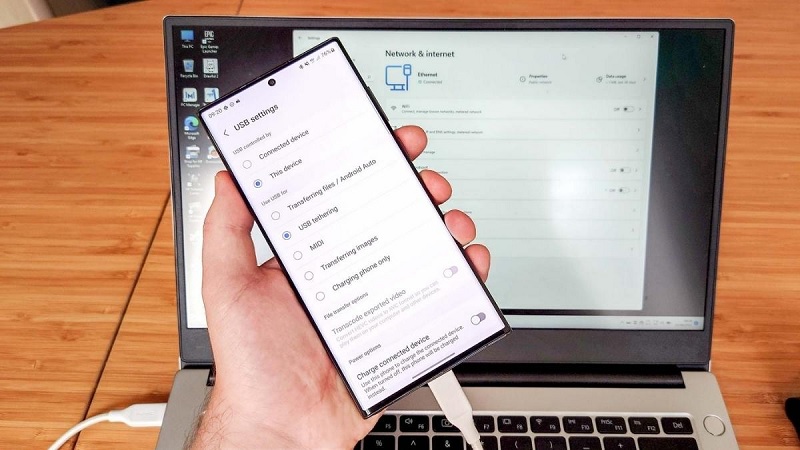
Những lỗi thường gặp khi kết nối điện thoại với máy tính qua cổng USB
Trong quá trình kết nối điện thoại với máy tính bằng cáp USB, người dùng có thể gặp phải một số lỗi phổ biến sau:
- Máy tính không nhận điện thoại: nguyên nhân thường do lỗi driver hoặc dây cáp bị hỏng. Hãy kiểm tra lại cáp kết nối, thay bằng dây chính hãng hoặc cập nhật lại driver trên máy tính
- Không hiển thị chế độ USB trên điện thoại: Một số thiết bị không tự động hiển thị tùy chọn. Bạn có thể vào Cài đặt => Tùy chọn nhà phát triển => Chế độ USB mặc định để bật thủ công
- Truyền file bị gián đoạn: tình trạng này thường do dây cáp kém chất lượng hoặc cổng USB bị lỏng. Hãy thử thay dây khác, đổi cổng kết nối hoặc khởi động lại cả hai thiết bị.
- iPhone không kết nối với máy tính Windows: để khắc phục, bạn cần cài đặt phần mềm iTunes từ Microsoft Store, sau đó cho phép truy cập khi có thông báo hiện trên điện thoại
Xem thêm:
- Cách kết nối điện thoại với máy tính không dây nhanh chóng dễ dàng
- Cách kết nối màn hình điện thoại với máy tính đơn giản
- Cách kết nối máy tính với điện thoại qua Wifi nhanh chóng tại nhà
Trên đây là hướng dẫn kết nối điện thoại với máy tính bằng cáp USB nhanh chóng và tiện lợi. Hy vọng bạn sẽ thực hiện thành công và sử dụng mượt mà nhờ thủ thuật hữu ích này. Ngoài ra quý khách hàng có nhu cầu thu mua điện thoại cũ hãy liên hệ ngay với chúng tôi.
Địa chỉ: 242 Nguyễn Thái Bình, Phường 12, Quận Tân Bình, TP. HCM
Hotline: 0969.136.186
Website: https://tuanapple.vn
Facebook: https://www.facebook.com/FBTuanApple
Câu hỏi thường gặp

Tôi là Minh Tuấn người thành lập cửa hàng Tuấn Apple đồng thời là tác giả website Tuấn Apple (https://tuanapple.vn/). Tôi có hơn 5 năm hoạt động trong lĩnh vực kinh doanh đồ công nghệ Apple như: Iphone, Macbook, Imac, apple watch, ipad.